
Zum Zeitpunkt des Schreibens von Dokumenten ist Word das Textverarbeitungsprogramm par excellence, und obwohl wir es alle kontinuierlich verwenden, vermissen wir manchmal Details, die so klein sind wie die korrekte Auswahl der Sprache, in der wir schreiben. Es sollte beachtet werden, dass Sie es standardmäßig in der gleichen Sprache wie das Betriebssystem konfiguriert haben. Deshalb möchten wir in diesem Artikel Schritt für Schritt erklären, wie Sie die Sprache in Word 2010 ändern können, damit Sie keine Zweifel haben.
Zunächst sollten Sie wissen, dass Microsoft Office und daher Word als Standardsprache das verwendet , was auch als Eingabesprache im Windows-Betriebssystem vorgegeben ist. Deshalb müssen Sie als erstes zum Kontrollfeld gehen, um diese neue Sprache hinzuzufügen.
Eine der schnellsten Möglichkeiten zum Zugriff auf die Systemsteuerung in Windows 8 besteht darin, mit der rechten Maustaste auf das Windows-Symbol in der Taskleiste und dann auf ” Systemsteuerung ” zu klicken. Ebenso gibt es auch andere Möglichkeiten, das Control Panel gleichwertig zu öffnen.
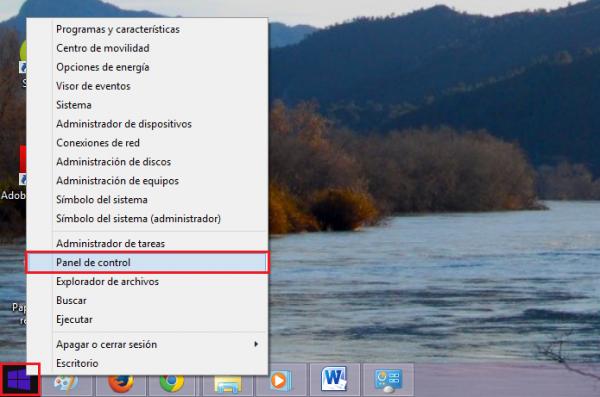
Als nächstes müssen Sie zu der Option ‘ Sprache hinzufügen ‘ gehen, die in der Kategorie ‘Uhr, Sprache und Region’ enthalten ist. Falls Sie es zuvor hinzugefügt haben, können Sie auch auf “Eingabemethoden ändern” klicken, um den Standard auszuwählen.
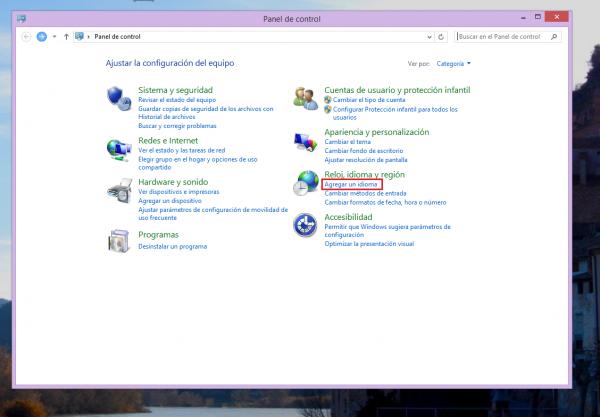
Jetzt müssen Sie die Sprache hinzufügen, in der Sie Ihr Word konfigurieren möchten. Klicken Sie auf die Option ” Eine Sprache hinzufügen ” und wählen Sie die Sprache aus , die Sie konfigurieren möchten. In unserem Fall wählen wir den Portugiesen als Beispiel. Sobald Sie es gefunden haben, wird es in der Liste angezeigt, unter der Sie bereits als Standard hatten, und Sie können die Reihenfolge der Prioritäten wählen.
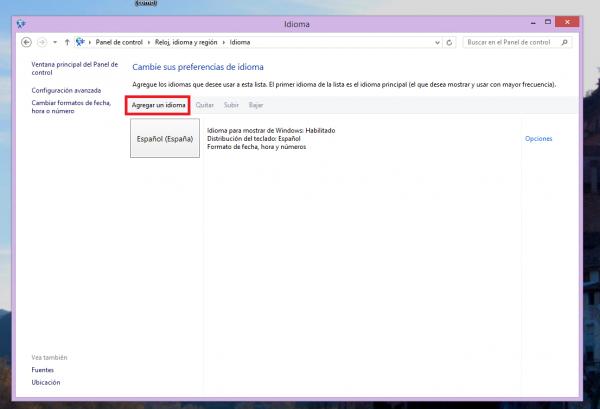
Als nächstes müssen Sie Microsoft Word 2010 öffnen und zum Menü Datei / Optionen gehen, um die Sprache dieses Textverarbeitungsprogramms direkt zu konfigurieren. Sobald sich das Popup-Fenster öffnet, müssen Sie im Menü links die Option ‘Sprachen’ auswählen und ab jetzt die Sprache hinzufügen, die wir verwenden möchten . Auf der rechten Seite der Liste sehen Sie die Option “Als Standard festlegen”, um sie als die Sprache zu markieren, die standardmäßig angezeigt wird. Klicken Sie auf die Schaltfläche “Akzeptieren”, und wenn ein Warndialogfeld angezeigt wird, wird ebenfalls bestätigt, dass Sie sicher sind, dass Sie die Tastatur ändern möchten.
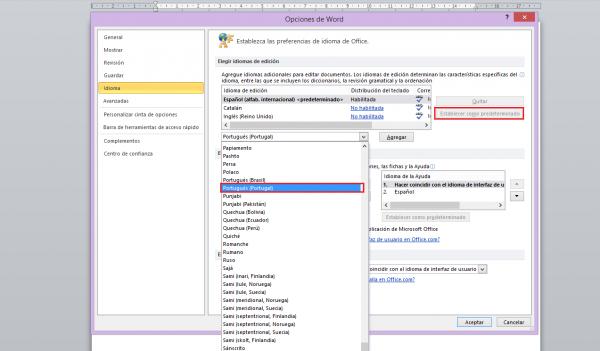
Zu diesem Zeitpunkt wird Microsoft Word Sie darauf hinweisen, dass das Programm neu gestartet werden muss, damit die Änderungen wirksam werden. Sie müssen also das Dokument, mit dem Sie arbeiten, speichern und Word schließen und erneut öffnen. Sobald dies erledigt ist, können Sie Ihr Textverarbeitungsprogramm in der von Ihnen gewählten Sprache verwenden. Ebenso glauben wir, dass es interessant sein kann zu lernen:
- Wie zu Kleinbuchstabe oder Großbuchstabe in Word geändert werden
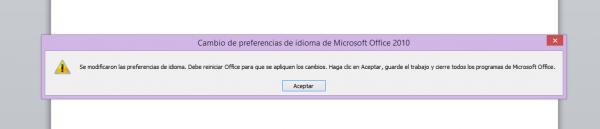
Wenn Sie weitere Artikel ähnlich wie Ändern der Sprache in Word 2010 lesen möchten, empfehlen wir Ihnen, unsere Software- Kategorie einzugeben.
